En esta página, se describe cómo agregar y editar Infotipos en la configuración de tu inspección a través de la consola de Google Cloud.
Cuando usas la Protección de datos sensibles para inspect o generar perfiles de datos, usas una configuración de inspección para especificar los tipos de información (infoTypes) que deseas analizar. Las siguientes operaciones de protección de datos sensibles en la consola de Google Cloud te permiten establecer la configuración de la inspección:
- Crea o edita una plantilla de inspección
- Crea un trabajo de inspección o un activador de trabajo.
- Crea una configuración de análisis de descubrimiento
Estas operaciones en la consola de Google Cloud tienen una sección InfoTypes, en la que puedes seleccionar Infotipos, editar la configuración de los Infotipos integrados y agregar Infotipos personalizados. El paso que contiene la sección InfoTypes difiere según la operación que realices. En la siguiente tabla, se muestra el paso relevante del flujo de trabajo para cada operación.
| Operación | Paso relevante |
|---|---|
| Crea una plantilla de inspección | Configura la detección |
| Crea un trabajo de inspección o un activador de trabajo | Configura la detección |
| Crea una configuración de análisis de descubrimiento | Selecciona una plantilla de inspección |
Selecciona los infotipos integrados
- En la sección InfoTypes, haz clic en InfoTypes.
Para limitar la selección de Infotipos, aplica filtros en el campo Filtro. Selecciona un nombre de propiedad para filtrar y, luego, ingresa un valor de propiedad. Por ejemplo, para filtrar todos los Infotipos relacionados con Australia, configura el nombre de la propiedad como Ubicación. En el valor de la propiedad, selecciona o escribe Australia.
Si conoces el nombre del Infotipo, también puedes escribirlo directamente en el campo Filtro.
Para ver todas las etiquetas de categoría de un Infotipo, haz clic en Activar o desactivar todo el contenido de la celda de ese Infotipo.
Para ocultar o mostrar las columnas, haz clic en Opciones de visualización de columnas y selecciona los nombres de las columnas que deseas mostrar.
Selecciona los Infotipos que deseas incluir en la configuración de la inspección.
Haz clic en Listo.
Edita la configuración de un Infotipo integrado
A medida que estableces los Infotipos que deseas incluir en la configuración de la inspección, también puedes editar la configuración de uno o más de esos Infotipos. Puedes editar el nivel de sensibilidad y, para algunos infotipos, la versión.
- Selecciona los Infotipos integrados que deseas incluir en la configuración de la inspección, incluidos los Infotipos que no necesitas editar. No hagas clic en Listo.
Haz clic en Editar los infotipos seleccionados.
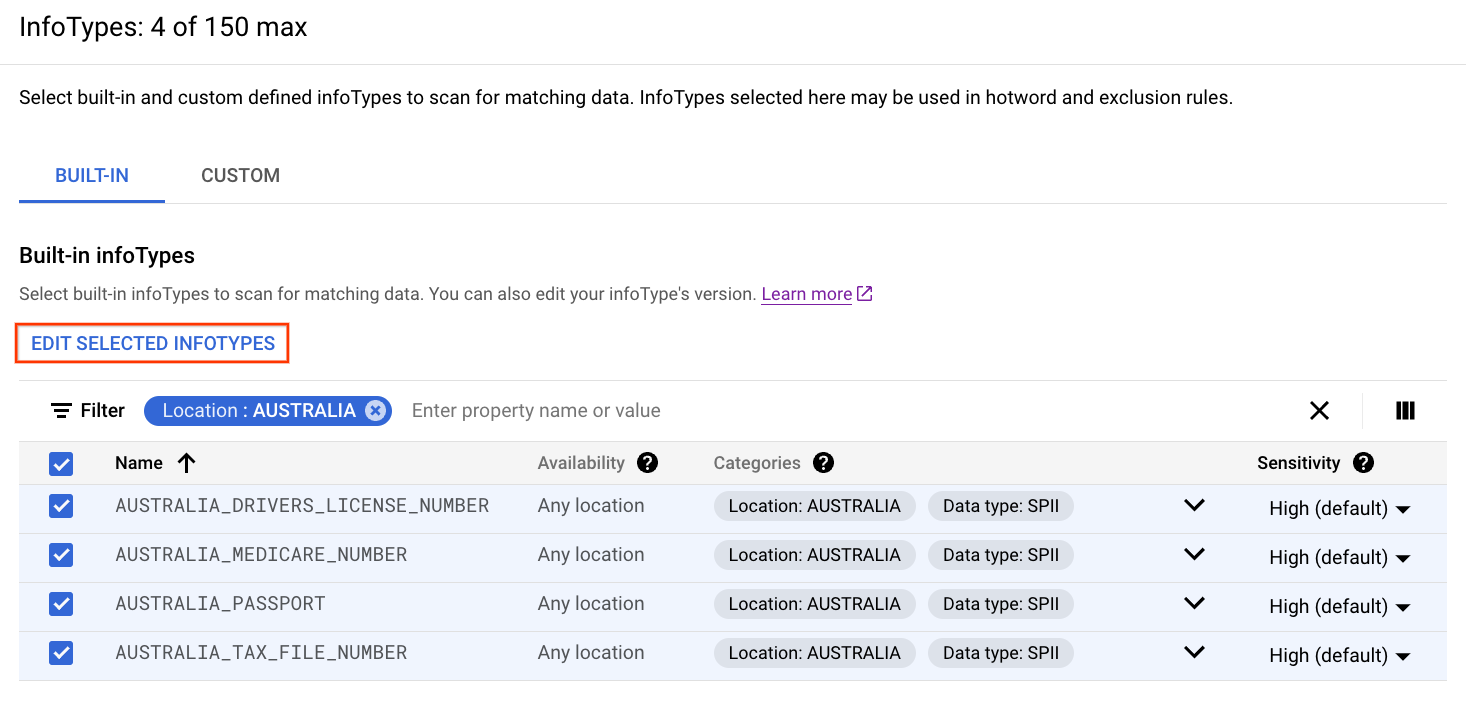
Para cada Infotipo que desees editar, usa las listas desplegables a fin de seleccionar un nivel de sensibilidad o una versión del detector.
Haz clic en Confirmar.
Haz clic en Listo.
Agrega Infotipos personalizados
En esta sección, se describe cómo agregar un Infotipo personalizado basado en un conjunto de datos subyacente. Los datos subyacentes pueden ser cualquiera de los siguientes:
- Una lista de palabras o frases que proporcionas intercaladas en la configuración de la inspección.
- Una lista de palabras o frases que almacenas en un archivo de texto en Cloud Storage.
Una lista grande de palabras o frases que almacenas en un archivo de texto grande en Cloud Storage o en una columna en BigQuery.
Para este tipo, primero debes crear un Infotipo almacenado que apunte al diccionario personalizado grande antes de realizar esta tarea.
Una expresión regular que proporcionas intercalada en la configuración de la inspección.
La posibilidad de reutilizar el nuevo Infotipo personalizado depende de la operación que estabas realizando cuando creaste el Infotipo personalizado:
Si creas un Infotipo personalizado mientras creas un trabajo de inspección o un activador de trabajo, el Infotipo personalizado solo estará disponible para ese trabajo o activador de trabajo.
Si creas un Infotipo personalizado mientras creas una plantilla de inspección, este estará disponible para cualquier operación que use la plantilla de inspección.
Si creas un Infotipo personalizado durante la configuración de la generación de perfiles, la protección de datos sensibles crea una plantilla de inspección nueva a partir de la configuración de inspección. El Infotipo personalizado está disponible para cualquier operación que use esa plantilla de inspección nueva.
Para obtener más información sobre los Infotipos personalizados, consulta Detectores de Infotipo personalizados.
Para agregar un detector de Infotipo personalizado, haz lo siguiente:
- En la sección InfoTypes, haz clic en InfoTypes.
- En la pestaña Personalizado, haz clic en Agregar Infotipo personalizado.
En Tipo, elige el tipo de detector de Infotipo personalizado que deseas crear:
Palabras o frases: Coincide con una o más palabras o frases que ingreses en el campo. Puedes ingresar hasta 128 KB de datos, lo que equivale a miles de entradas.
Cuando selecciona este tipo, aparece el campo Lista de palabras o frases. Ingresa la palabra o frase con la que quieres que coincida la protección de datos sensibles. Para buscar coincidencias con varias palabras o frases, presiona
Enterdespués de cada entrada. Para obtener más información, consulta Crea un detector de diccionario personalizado normal.Ruta de acceso del diccionario: Coincide con las palabras o frases que almacenas en un archivo de texto en Cloud Storage. Usa este Infotipo personalizado cuando tengas cientos de miles de palabras o frases para buscar. Este enfoque también es útil si tu lista contiene términos sensibles y no quieres almacenarlos intercalados en la configuración de la inspección.
Cuando seleccionas este tipo, aparece el campo Ubicación del diccionario. Ingresa o busca la ruta de acceso de Cloud Storage en la que se almacena el archivo del diccionario. Para obtener más información, consulta Crea un detector de diccionarios personalizados normales.
Regex: Coincide con el contenido según una expresión regular.
Cuando selecciona este tipo, aparece el campo Regex. Ingresa un patrón de expresión regular que coincida con palabras y frases. Para obtener más información, consulta la sintaxis de expresión regular compatible.
Infotipo almacenado: Coincide con palabras o frases que almacenas en un archivo de texto grande en Cloud Storage o en una sola columna en BigQuery.
Esta opción agrega un detector de diccionarios personalizado grande. Usa este tipo de Infotipo personalizado si tienes millones de palabras o frases para buscar.
Para este tipo, ya debes haber creado un Infotipo almacenado que apunte al diccionario personalizado grande subyacente.
Cuando selecciones este tipo, aparecerá el campo Nombre del Infotipo almacenado. Ingresa el nombre completo del recurso del Infotipo almacenado.
En InfoType, ingresa un nombre para el Infotipo personalizado que se creará.
Si creas un Infotipo personalizado que es del tipo Infotipo almacenado, ingresa un nombre que sea diferente del nombre del Infotipo almacenado subyacente.
En Likelihood, selecciona el nivel de probabilidad predeterminado que deseas asignar a todos los resultados que coincidan con este Infotipo personalizado. Puedes definir aún mejor el nivel de probabilidad de resultados individuales con las reglas de palabra clave. Si no especificas un valor predeterminado, el nivel de probabilidad predeterminado se establece en
VERY_LIKELY. Para obtener más información, consulta Probabilidad de coincidencia.En Sensibilidad, selecciona el nivel de sensibilidad que deseas asignar a todos los resultados que coincidan con este Infotipo personalizado. Si no especificas un valor, los niveles de sensibilidad de esos resultados se establecen en
HIGH.Las puntuaciones de sensibilidad se usan en los perfiles de datos. Cuando generas perfiles de tus datos, la protección de datos sensibles usa las puntuaciones de sensibilidad de los Infotipos para calcular el nivel de sensibilidad.
Haz clic en Listo.
Opcional: Para agregar otro Infotipo personalizado, vuelve a hacer clic en Agregar Infotipo personalizado.
Haz clic en Listo.
¿Qué sigue?
- Consulta la lista de detectores de Infotipo integrados.
- Obtén más información sobre los detectores de Infotipo personalizados.
- Obtén información sobre cómo crear un detector de diccionarios personalizados normales a través de la API de DLP.
- Obtén más información sobre cómo crear un detector de diccionarios personalizados grandes mediante la API de DLP.
- Obtén información sobre cómo crear un detector de expresiones regulares personalizado mediante la API de DLP.
